手机USB连接共享电脑的网络.docx
《手机USB连接共享电脑的网络.docx》由会员分享,可在线阅读,更多相关《手机USB连接共享电脑的网络.docx(9页珍藏版)》请在冰点文库上搜索。
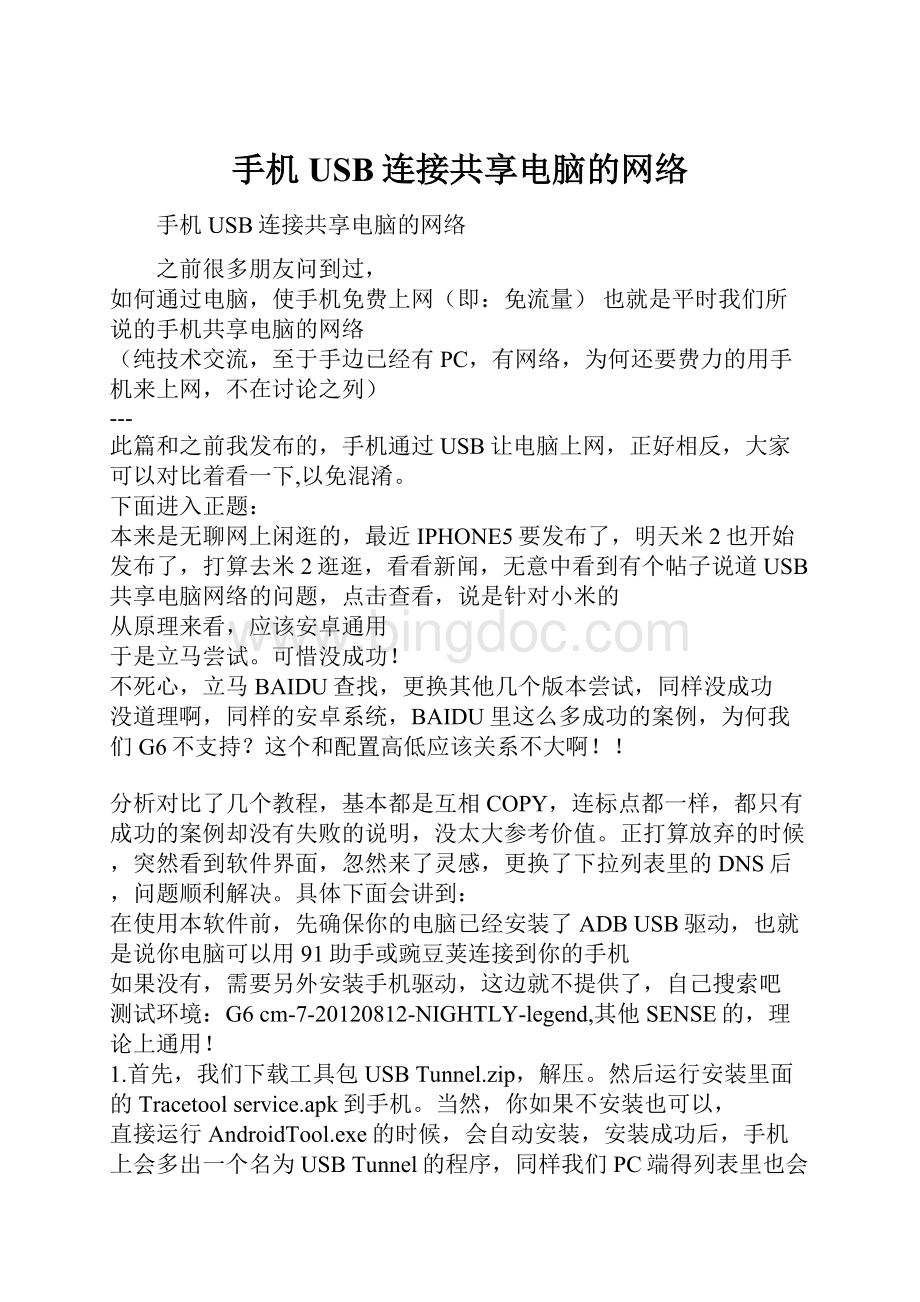
手机USB连接共享电脑的网络
手机USB连接共享电脑的网络
之前很多朋友问到过,
如何通过电脑,使手机免费上网(即:
免流量)也就是平时我们所说的手机共享电脑的网络
(纯技术交流,至于手边已经有PC,有网络,为何还要费力的用手机来上网,不在讨论之列)
---
此篇和之前我发布的,手机通过USB让电脑上网,正好相反,大家可以对比着看一下,以免混淆。
下面进入正题:
本来是无聊网上闲逛的,最近IPHONE5要发布了,明天米2也开始发布了,打算去米2逛逛,看看新闻,无意中看到有个帖子说道USB共享电脑网络的问题,点击查看,说是针对小米的
从原理来看,应该安卓通用
于是立马尝试。
可惜没成功!
不死心,立马BAIDU查找,更换其他几个版本尝试,同样没成功
没道理啊,同样的安卓系统,BAIDU里这么多成功的案例,为何我们G6不支持?
这个和配置高低应该关系不大啊!
!
分析对比了几个教程,基本都是互相COPY,连标点都一样,都只有成功的案例却没有失败的说明,没太大参考价值。
正打算放弃的时候,突然看到软件界面,忽然来了灵感,更换了下拉列表里的DNS后,问题顺利解决。
具体下面会讲到:
在使用本软件前,先确保你的电脑已经安装了ADBUSB驱动,也就是说你电脑可以用91助手或豌豆荚连接到你的手机
如果没有,需要另外安装手机驱动,这边就不提供了,自己搜索吧
测试环境:
G6cm-7-20120812-NIGHTLY-legend,其他SENSE的,理论上通用!
1.首先,我们下载工具包USBTunnel.zip,解压。
然后运行安装里面的Tracetoolservice.apk到手机。
当然,你如果不安装也可以,
直接运行AndroidTool.exe的时候,会自动安装,安装成功后,手机上会多出一个名为USBTunnel的程序,同样我们PC端得列表里也会多出一个installed.apk的文件(这个之前我没注意,让我郁闷了很久,一直想不明白为何包里会有两个一样大小的程序存在,删除之后又反复出现,后来才发现时自动生成的)如下图:
2012-8-1521:
30上传
下载附件(43.5KB)
2.然后我们直接点击文件夹里的“AndroidTool.exe”,打开主程序,
2012-8-1521:
40上传
下载附件(33.31KB)
我这边因为之前测试过,所以有连接记录显示,默认是空白的,用USB线将你的手机与电脑连接,打开手机上的USB调试模式!
点击软件左上角的Refresh ,左边的框框就会显示你的驱动名称!
如果没有出现你的手机驱动名称,请确认手机USB连接是否正常,是否开启USB调试模式,驱动是否正确安装(可通过91助手或豌豆荚能否连接来测试:
但是运行此软件的时候,不要同时开启他们,以免冲突)
检测到驱动后,我们选择对应的DNS,点击connect,即可连接(如果之前没有安装对应的APK,这个时候这边会自动安装进手机)
3.如果连接成功,会在debug标签下出现如图界面:
2012-8-1521:
45上传
下载附件(95.49KB)
如果其中有红色错误提示,请仔细检查操作是否有误,如果没有表示连接成功。
软件会自动从debug标签跳转至speed标签!
手机端的软件就会出现以下信息!
2012-8-1521:
48上传
下载附件(52.42KB)
4.到此其实就成功了。
大家可以放心的上网冲浪了!
怎么?
还不放心,怕扣流量?
那可以,以防万一,所有数据都关闭后再尝试吧:
2012-8-1521:
53上传
下载附件(70.69KB)
2012-8-1521:
53上传
下载附件(72.31KB)
成功后,PC端会显示如下界面:
2012-8-1521:
49上传
下载附件(57.08KB)
--------
总结:
看似复杂,其实很简单,就三步:
1.下载解压 2.安装APK 3.通过PC端打开连接!
当然,为了测试,我之前也折腾了很久,浪费了很多时间,最后才顺利成功,之前不成功的原因有如下几点,整理出来供大家借鉴:
1.之前英文版应该看的不爽,BAIDU里找了几个汉化的,结果导致手机端和PC端版本不一致,无法成功使用
2.连接正常,但是就是无法上网,反复尝试,问题依旧,后来发现,是DNS在搞怪。
更换DNS顺利连接,我当地的DNS不行,更换8.8.8.8后很流畅。
(当然,这个一开始连接的时候是没有的,连接成功后,下次连接会自动生成,之前我以为可以自定义,找了半天,没搞定)
---
最后说说如何退出吧,我看的教程里也没提到,PC端退出后,手机端一直挂着,进入软件里,也没个退出的功能,其实只要点击stopservice,然后按返回键,就可以退出该软件了
软件下载地址:
手机共享电脑网络工具